介紹
NodeMCU 是基於 Lua 的 ESP8266 固件。一般來說,ESPlorer IDE 用於為 NodeMCU 編寫 Lua 腳本。它需要熟悉 ESPlorer IDE 和 Lua 腳本語言。
還有另一種使用眾所周知的 IDE 開發 NodeMCU 的方法,即 Arduino IDE。我們還可以使用 Arduino 開發環境開發 NodeMCU 應用程序。對於 Arduino 開發人員來說,這比為 NodeMCU 學習新語言和 IDE 更容易。
讓我們看看如何使用 NodeMCU 設置 Arduino IDE。
首先下載 Arduino IDE(版本 1.6+)https://www.arduino.cc/en/Main/Software
- 打開Arduino IDE並轉到 File -> Preference。
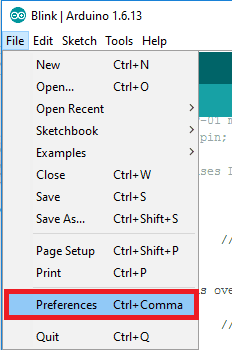
- 現在在 Preference 窗口中,在 Additional Boards Manager URLs 中輸入以下鏈接
http://arduino.esp8266.com/stable/package_esp8266com_index.json
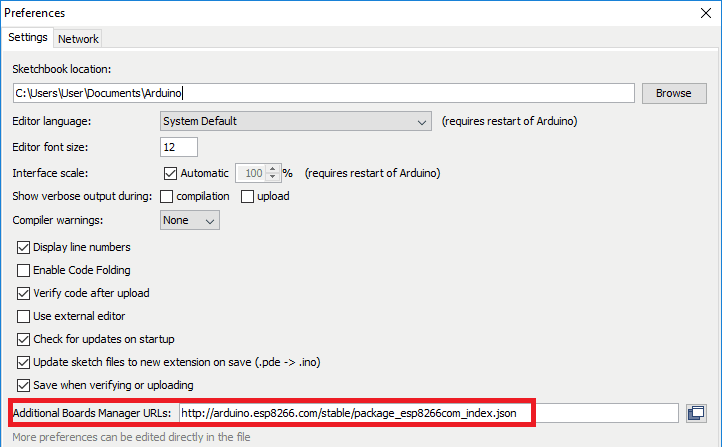
- 現在關閉 Preference 窗口並轉到 Tools -> Board -> Boards Manager
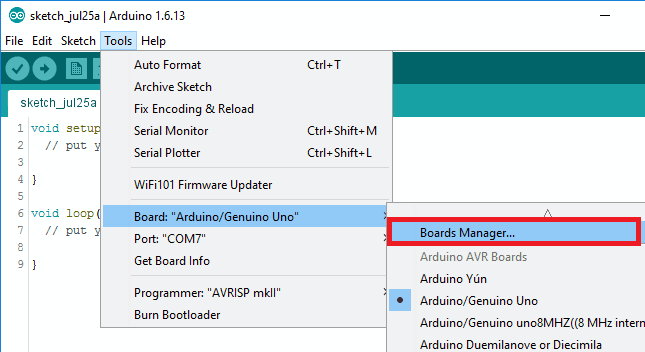
- 在 Boards Manager 窗口中,在搜索框中鍵入 esp,esp8266 將在下面列出。現在選擇最新版本的開發板並點擊安裝。
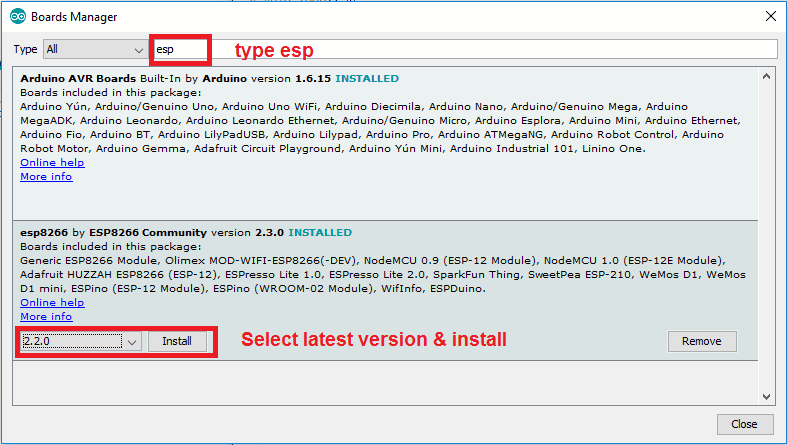
- 板子安裝完成後,打開Tools->Board->選擇NodeMCU 1.0(ESP-12E Module)。
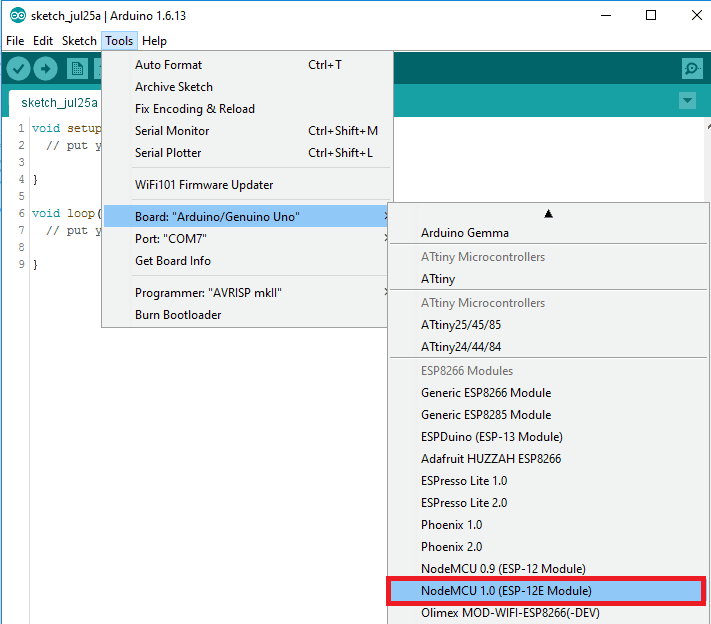
- 現在您的 Arduino IDE 已準備好用於 NodeMCU
例子
讓我們看看如何使用適用於 NodeMCU 的 Arduino IDE 編寫一個簡單的串行打印草圖。
首先,將 NodeMCU Development Kit 與 PC 連接,如下圖所示。
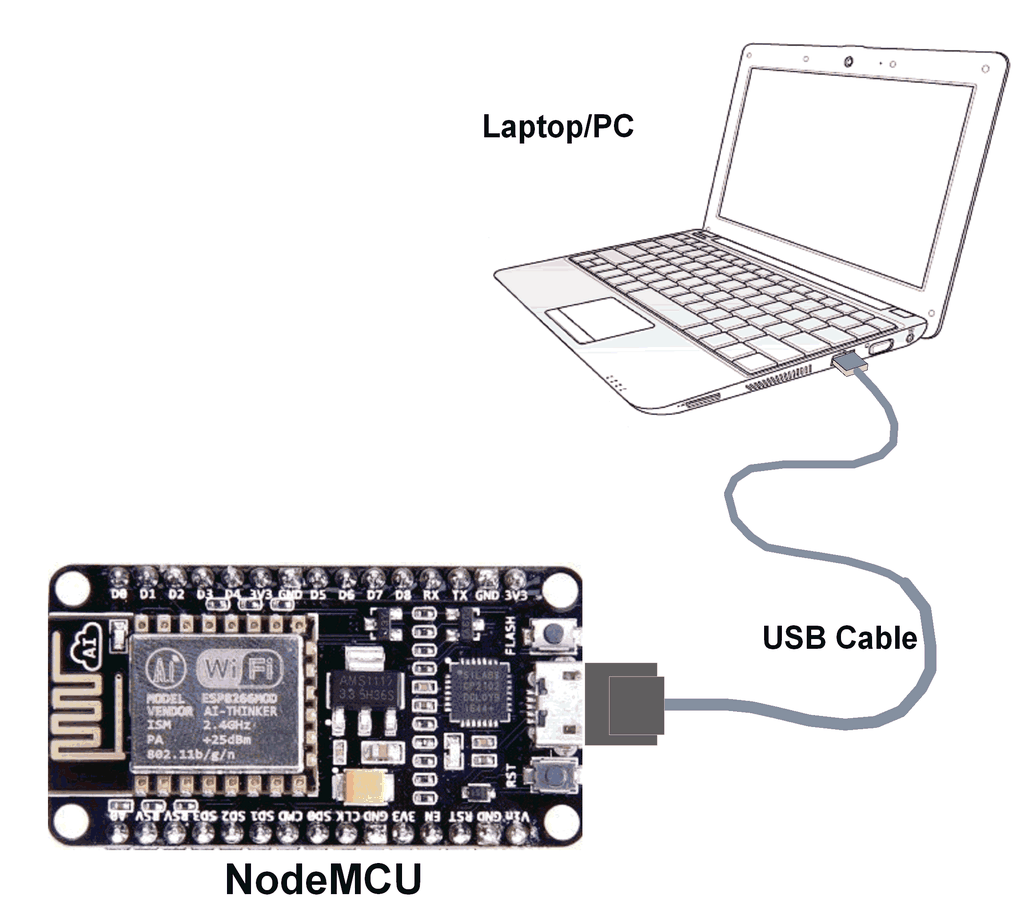
NodeMCU 與 PC 的連接
- 為 NodeMCU 設置好 Arduino IDE 後,打開 Arduino IDE 並編寫一個簡單的串口打印草圖,如下圖所示。
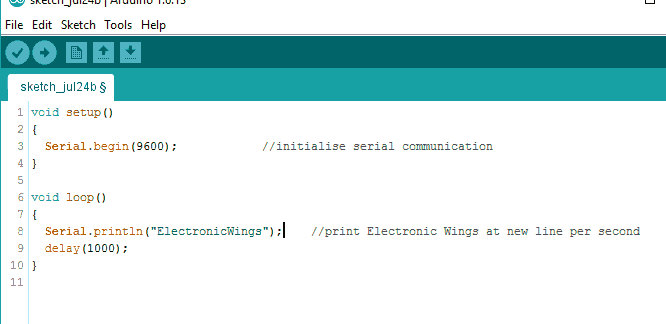
阿杜諾素描
void setup()
{
Serial.begin(9600); /* initialise serial communication */
}
void loop()
{
Serial.println("ElectronicWings"); /* print Electronic Wings at new line per second */
delay(1000);
}
- 確保您選擇了正確的板,如下圖所示。此外, 請確保您選擇了適當的 COM 端口。
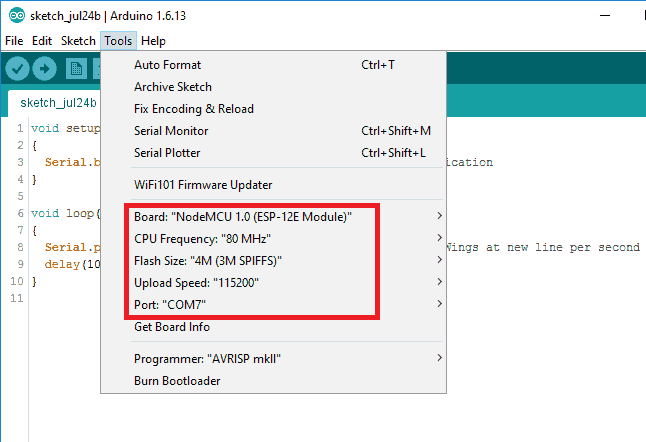
- 現在編譯並通過單擊上傳按鈕將編寫的草圖直接上傳到 NodeMCU DevKit。
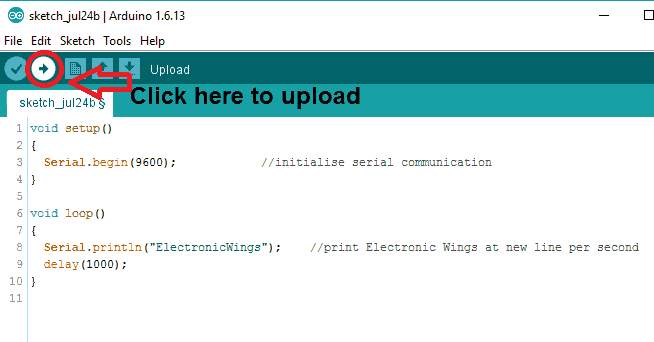
- 現在單擊串行監視器(右上角)選項以檢查 Arduino IDE 串行監視器窗口上的輸出。
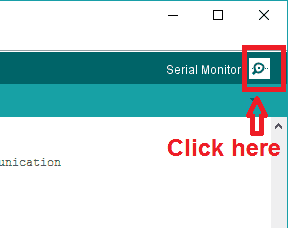
- 串口監視器輸出窗口將彈出如下圖所示的輸出。
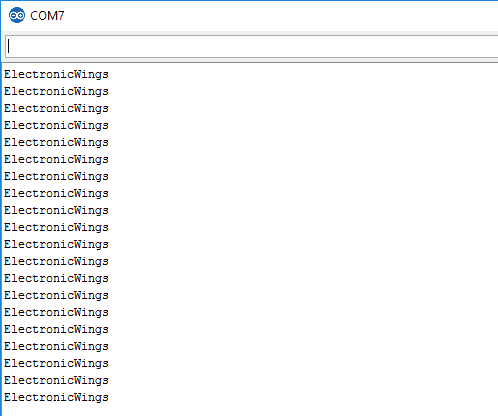
資料來源:https://www.electronicwings.com/nodemcu/getting-started-with-nodemcu-using-arduino-ide
沒有留言:
張貼留言